Le 1er juillet 2023, les entreprises devront obligatoirement utiliser Google Analytics 4. Cette nouvelle version du système d'analyse statistique Google entend augmenter l'efficacité du tracking tout en proposant une meilleure protection des données. Pour comprendre et adapter leur stratégie marketing à ce nouvel outil, les entreprises peuvent dès aujourd'hui planifier leur stratégie de migration.
Qu'est-ce que Google Analytics 4 ?
Google Analytics 4 (ou GA4) est un outil qui analyse les sites web en mesurant leur trafic et l'engagement sur leurs pages web. Cette dernière version d'Analytics se substitue à Universal Analytics pour proposer un système de tracking plus précis et intuitif.
Les professionnels utilisent beaucoup GA pour le marketing. Ils peuvent réaliser une analyse de cohorte en amont pour déterminer la meilleure stratégie marketing. Ensuite, l'entreprise choisit le modèle d'attribution qui permet de mesurer la contribution de chacun des points de contact via le processus de conversion.
Pourquoi installer Google Analytics 4 est important voire obligatoire ?
Il est à noter que le passage à Google Analytics 4 avant le mois de juillet 2 023 est obligatoire. GA4 deviendra alors la seule version offrant des propriétés inédites jusqu'à présent. En effet :
- À partir du 1er juillet 2 023, la version Universal Analytics standard ne traitera plus les nouveaux appels.
- À partir du 1er octobre 2 023, la version 360 Universal Analytics ne traitera plus les nouveaux appels.
Maintenant, il est normal de s'interroger sur les raisons qui ont poussé Google à arrêter Universal Analytics au profit de Google Analytics 4. Google a porté une importance capitale à l'utilisation des cookies avec ses anciennes versions de Google Analytics. Les entreprises utilisent les cookies dans leur marketing numérique, mais depuis quelques années, les navigateurs comme Firefox et Safari vont dans le sens de l'absence de cookies. Google a également décidé d'aller dans ce sens avec Google Analytics 4 qui supprime une grande partie des cookies. En effet, le navigateur a déclaré qu'il supprimerait de manière progressive les cookies tiers. Même si certains sont réticents, cela permettra de protéger la vie privée des utilisateurs, d'obtenir leur confiance et d'assurer une plus grande transparence. Les cookies de première partie continueront quant à eux à fonctionner.
Comment migrer vers Google Analytics 4 ?
Préparer sa migration
Pour préparer la migration de l'entreprise vers Google Analytics 4, celle-ci doit comprendre les différences entre Google Analytics 4 et Universal Analytics, tant dans leur fonctionnement que dans leur paramétrage. À titre d'exemple, alors qu'Universal Analytics comptabilise les occurrences, Google Analytics comptabilise les événements. Ces distinctions doivent être appréhendées pour une meilleure lecture de sa performance et un meilleur paramétrage de ses indicateurs. L'entreprise pourra ensuite préparer son site web et former ses équipes à l'utilisation de Google Analytics 4.
Créer une propriété Google Analytics 4
Pour créer une propriété Google Analytics 4, l'entreprise doit se rendre dans l'onglet « administration » de son interface Analytics. Une propriété Google Analytics 4 peut alors être créée en cliquant sur « Assistant de configuration GA4 » au sein de la colonne « Propriété ». Seuls les « Éditeurs » du compte ont accès à cette fonctionnalité. Ensuite, l'entreprise doit taper sur « Démarrer », dans « Je souhaite créer une propriété Google Analytics 4 ».
Au bout de quelques secondes, la propriété GA4 se crée et est appuyée par le message « Vos propriétés ont bien été associées » en haut de la page « Assistant de configuration de la propriété Google Analytics 4 ».
La propriété créée, l'entreprise peut la paramétrer depuis le bouton « voir la propriété GA4 » de la page « Assistant de configuration de la propriété Google Analytics 4 » ou en retrouvant l'onglet « Assistant de configuration » disponible dans le menu « Administration » de Google Analytics.
Activer la collecte des données
L'assistant de configuration GA4 propose un ensemble de paramètres dont l'activation de la collecte des données sur un site Web ou une application mobile. Pour activer la collecte des données sur son site Web, l'entreprise doit ajouter un flux de données web à sa propriété GA4 et la configurer depuis le code source du site. Si elle souhaite activer la collecte des données sur une application, il lui faut ajouter un flux de données de l'application à sa propriété et ajouter un SDK Firebase et un SDK Google Analytics pour Firebase à son application.
La collecte des données dépend également de l'activation des signaux, lesquels peuvent être paramétrés en cliquant sur « Gérer les signaux Google » depuis l'assistant de configuration. De cette façon, l'entreprise aura accès aux données des utilisateurs ayant activé la personnalisation des annonces sur le moteur de recherche.
Associer son compte Google Ads à GA4
L'assistant de configuration propose d'associer son compte Google Ads à GA4 afin d'importer les conversions Analytics d'un outil à l'autre pour les utiliser comme listes de remarketing. Pour ce faire, l'entreprise doit cliquer sur « Gérer les associations à Google Ads » disponible dans les « Actions » de l'assistant de configuration, sélectionner « Associer » puis choisir les comptes Google Ads de son choix.
Ajouter des utilisateurs à son suivi
Pour gérer les utilisateurs, l'entreprise doit se rendre dans l'assistant de configuration, cliquer sur le menu « Actions » à droite de la ligne et sur « Gérer les utilisateurs ». Elle doit ensuite se diriger dans « Gestion des accès à la propriété », cliquer sur « + » et sur « Ajouter des utilisateurs ». L'outil demandera d'inscrire l'adresse e-mail associée au compte Google ou au compte Google Workspace de l'utilisateur. Il suffira ensuite de sélectionner « Informer les nouveaux utilisateurs par e-mail » et de choisir les autorisations utilisateurs souhaitées.
Si l'entreprise souhaite migrer les audiences depuis Universal Analytics vers une propriété Google Analytics 4, elle doit faire usage du module complémentaire Google Sheets « Outil de migration GA4 pour Google Analytics ».
Vérifier que GA4 fonctionne
L'entreprise peut à tout moment vérifier que l'outil GA4 est opérationnel sur son site en sélectionnant l'option « Temps réel » disponible dans les rapports. Si aucune donnée ne s'affiche, il est probable que son code de mesure n'ait pas été correctement intégré à son site internet ou son application mobile.
Les modèles indispensables pour maîtriser Excel et Google Sheets
Téléchargez ces modèles pour mieux manier les fonctions, macros, données et graphiques sur Excel
- 25 modèles de fonction
- 7 modèles de graphique
- Tutoriel pour macro
Télécharger
Tous les champs sont obligatoires.
Merci d'avoir soumis le formulaire
Cliquez sur le lien pour accéder au contenu en tout temps
Quelle est la différence entre Google Analytics Universal et Google Analytics 4 ?
Google Analytics est l'outil le plus utilisé au monde, entre autres, car il est gratuit et très simple d'utilisation.
L'interface de Google Analytics 4 est plus moderne que Google Analytics Universal et l'expérience utilisateur est aussi meilleure. Les entreprises ont tout intérêt à utiliser cet outil qui propose une meilleure gestion des données et un meilleur contrôle de celles-ci. GA4 propose de meilleurs aperçus qui permettent aux entreprises de prendre des décisions pertinentes. Il permet aussi de suivre l'évolution des besoins et des attentes des utilisateurs.
La version GA4 offre de nouvelles fonctionnalités comme une nouvelle configuration. Elle respecte également la nouvelle réglementation RGPD pour la protection des données en permettant d'anonymiser les adresses IP et de supprimer certains cookies.
Google Analytics 4 permet de suivre les sites web, mais également les applications mobiles. Il est également possible de suivre et d'analyser un même événement sur plusieurs plateformes. Les données des utilisateurs font l'objet d'une agrégation plus importante, ce qui simplifie l'analyse du parcours d'achat de l'utilisateur.
Pour aller plus loin, découvrez comment créer des graphiques, des macros et des bases de données en téléchargeant les modèles Excel et Google Sheets, ou découvrez le logiciel marketing de HubSpot. 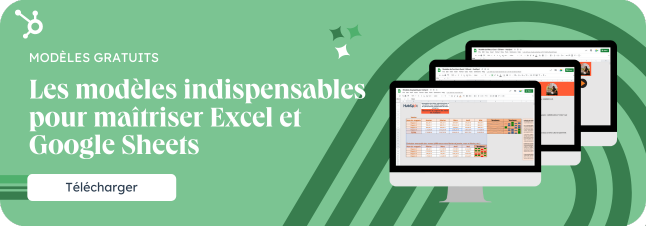
KPI marketing

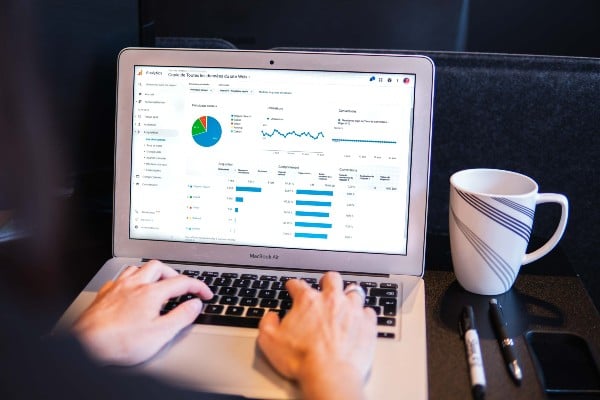

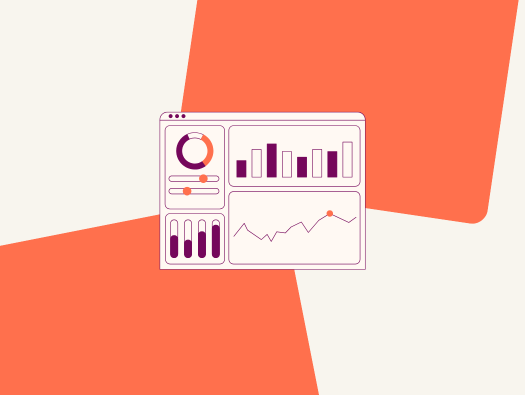
.png)

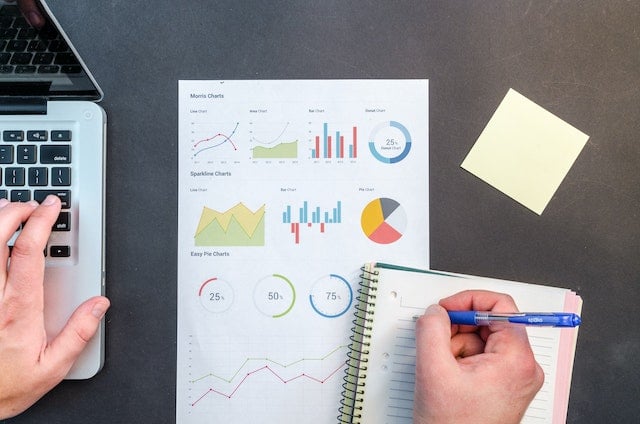

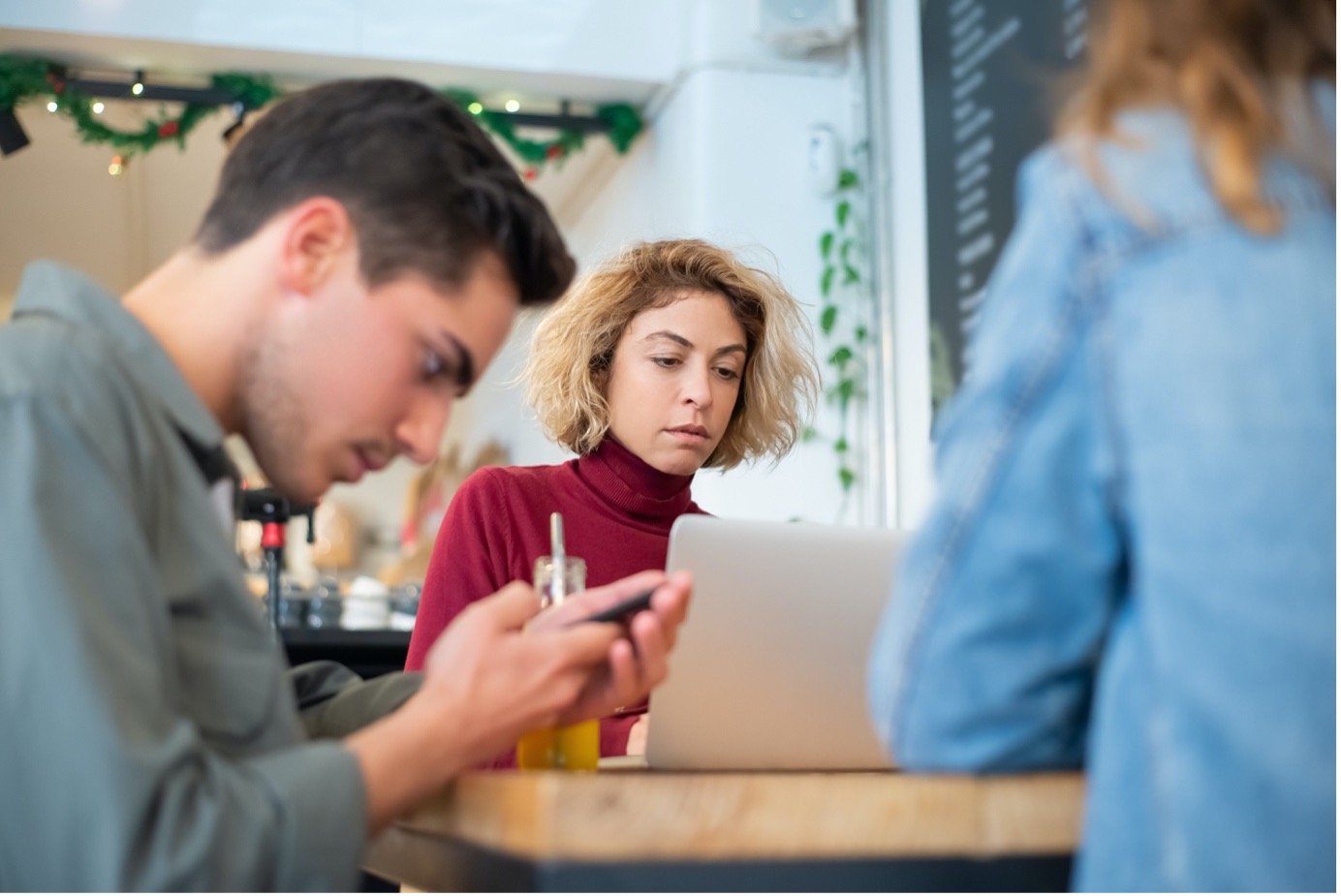



![Qu'est-ce qu'un rapport d'attribution ? [FAQ]](https://53.fs1.hubspotusercontent-na1.net/hubfs/53/ThinkstockPhotos-report.jpg)